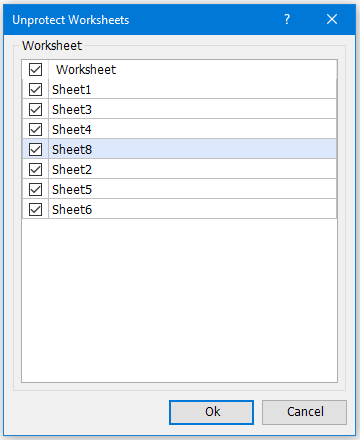Rimuovere rapidamente la protezione da più fogli di lavoro contemporaneamente
Kutools per Excel
Potenzia Excel con oltre 300
funzionalità potenti
Supponiamo di avere una cartella di lavoro con più fogli di lavoro protetti e si desidera rimuovere rapidamente la protezione da quei fogli. Come si potrebbero sbloccare più fogli di lavoro utilizzando una password in Excel? L'utilità Rimuovi protezione fogli di Kutools per Excel può rimuovere rapidamente la protezione da più fogli di lavoro con una password in un solo passaggio.
Clicca Kutools Plus >> Proteggi schede >> Sblocca schede di lavoro. Vedi le schermate:
 |
Nota: I fogli di lavoro protetti verranno |
Utilizzo:
1. Seleziona i fogli di lavoro che desideri sbloccare dall'elenco e poi clicca Ok. Si aprirà una finestra in cui potrai inserire la password. Vedi la schermata:
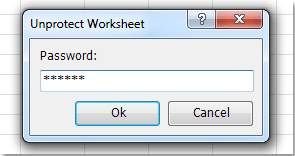
2. Dopo aver inserito la password e cliccato Ok, si aprirà una finestra che indica quanti fogli di lavoro sono stati sbloccati. Vedi la schermata:
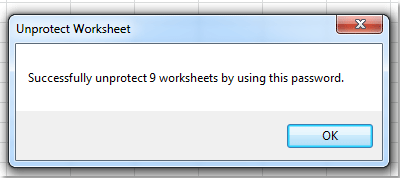
Note:
1. Se i fogli di lavoro non sono protetti con la stessa password, non verranno sbloccati.
2. Se ci sono fogli grafici protetti nella cartella di lavoro corrente, i fogli grafici non verranno visualizzati nella finestra di dialogo Sblocca schede di lavoro e non verranno sbloccati.
Demo: Sbloccare più fogli di lavoro
Strumenti di produttività consigliati
Office Tab: Utilizza pratiche schede in Microsoft Office, proprio come in Chrome, Firefox e il nuovo browser Edge. Passa facilmente tra i documenti con le schede — niente più finestre disordinate. Scopri di più...
Kutools per Outlook: Kutools per Outlook offre oltre 100 funzionalità potenti per Microsoft Outlook 2010–2024 (e versioni successive), oltre che per Microsoft 365, aiutandoti a semplificare la gestione delle email e aumentare la produttività. Scopri di più...
Kutools per Excel
Kutools per Excel offre più di 300 funzionalità avanzate per ottimizzare il tuo lavoro in Excel 2010 – 2024 e Microsoft 365. La funzione sopra descritta è solo una delle tante strumenti che ti faranno risparmiare tempo.